Wanneer het proberen om verwijder Fitbit Mac, kunt u moeilijkheden ondervinden, zoals tijdens het proces, hoe u met de verwijdering moet beginnen of hoe u weet dat het proces al is voltooid. Terwijl u de onderstaande gids doorloopt, leert u hoe u de procedure moet uitvoeren met behulp van twee verschillende methoden, afhankelijk van wat u verkiest. U kunt het handmatig of automatisch doen.
Ook al bent u zeker van het gebruik van gespecialiseerde software, elke gebruiker moet zich bewust zijn van het belang van het verwijderen van de resterende bestanden, aangezien het een onderdeel is van een app die vaak wordt verwaarloosd en fouten op uw apparaat veroorzaakt. Merk op dat welke methode je ook gebruikt, zorg ervoor dat je de bestanden verwijderd samen met het verwijderen van de ongewenste app.
Inhoud: Deel 1. Wat gebeurt er als je de Fitbit-app verwijdert?Deel 2. Hoe verwijder ik de Fitbit-app handmatig?Deel 3. Hoe Fitbit Mac volledig te verwijderen?Deel 4. Conclusie
Deel 1. Wat gebeurt er als je de Fitbit-app verwijdert?
De Fitbit-app biedt een gepersonaliseerde functie waarmee je een betere kennis van je statistieken en voortgang hebt, evenals inzichten om je doelen te bereiken. Communiceer met vrienden, start oefeningsuitdagingen, bekijk educatieve artikelen, win professioneel advies in en vertel uw verhaal met een bemoedigende gemeenschap met behulp van de Fitbit-applicatie.
Als je vrij vaak problemen hebben met Fitbit, zou dit vaak resulteren in de beslissing om in plaats daarvan de Fitbit-app te verwijderen. Problemen zoals synchronisatiefouten, geen meldingen ontvangen, niet opladen, niet correct updaten en dergelijke komen vaak voor. Maar wat gebeurt er als je de Fitbit-app verwijdert? Verlies je alles als je het verwijdert en opnieuw installeert?
Omdat je een Fitbit-account hebt en je gegevens zijn opgeslagen op de Fitbit-servers, worden je gegevens hersteld op je apparaat zodra je weer inlogt op je account. Dus als je Fitbit Mac wilt verwijderen, kun je de onderstaande handleiding verder lezen.
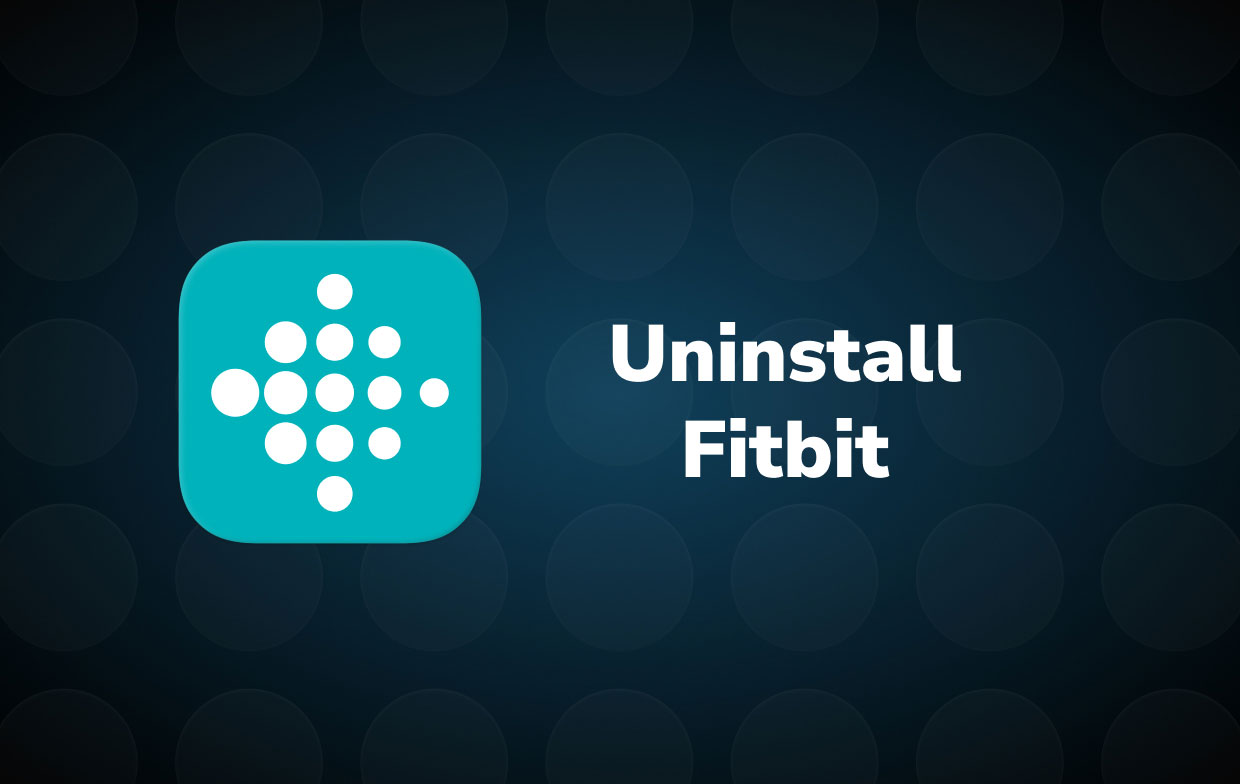
Deel 2. Hoe verwijder ik de Fitbit-app handmatig?
U zult wat meer moeite moeten doen om de pakketten en gerelateerde gegevens te vinden en te verwijderen, zoals de voorkeursbestanden, ondersteuningsbestanden en cachebestanden, om volledige en volledige verwijdering te garanderen. Als u een ervaren gebruiker bent of meer weet dan een beginner, kunt u de app mogelijk handmatig verwijderen. Ook al kiest u voor de meer complexe manier, u hoeft geen app te installeren die ruimte op uw harde schijf kan innemen. In plaats daarvan kunt u het zelf doen en de app en de bijbehorende servicebestanden afzonderlijk verwijderen. Hier leest u hoe u de handmatige techniek gebruikt om Fitbit Mac volledig te verwijderen.
Fitbit Connect kan worden verwijderd met behulp van de onderstaande procedures:
- Ga naar het Finder-menu en kies Go -> Hulpprogramma's vanaf daar.
- Dubbelklik op het Activity Monitor-symbool om het te openen.
- Zoek de items voor Fitbit Connect, GalileoRelaunchHelper, GalileoDaemonHelper, GalileoDaemonHelper en Fitbit Connect Menubar Helper in het hoofdvenster van Activity Monitor, kies ze en selecteer Stop proces.
- Keer terug naar de Finder en ga naar het Finder-menu en kies vervolgens Ga -> Toepassingen. Zoek het Fitbit Connect-symbool en klik in het contextmenu op Verplaatsen naar prullenbak. Als de inloggegevens van een gebruiker nodig zijn, typt u deze in.
- Wanneer u vervolgens Finder's Go selecteert, houdt u de optieknop ingedrukt. Kies Bibliotheek. Zoek en sleep alle mappen met de onderstaande namen naar de prullenmand.
- com.fitbit.GalileoMenubar (in cachemap)
- com.fitbit.GalileoClient (in cachemap)
- com.fitbit.GalileoClient.plist (in de map Voorkeuren)
- FitbitConfiguration.plist (in de map Voorkeuren)
- com.fitbit.GalileoMenubar.plist (in de map Voorkeuren)
- Gebruik de opdracht "rm" om de volgende Fitbit Connect-bestanden/mappen op de Terminal te verwijderen.
- Fitbit Connect
- com.fitbit.galileod.plist
- galileo_config.xml
- Start Mac OS X opnieuw.
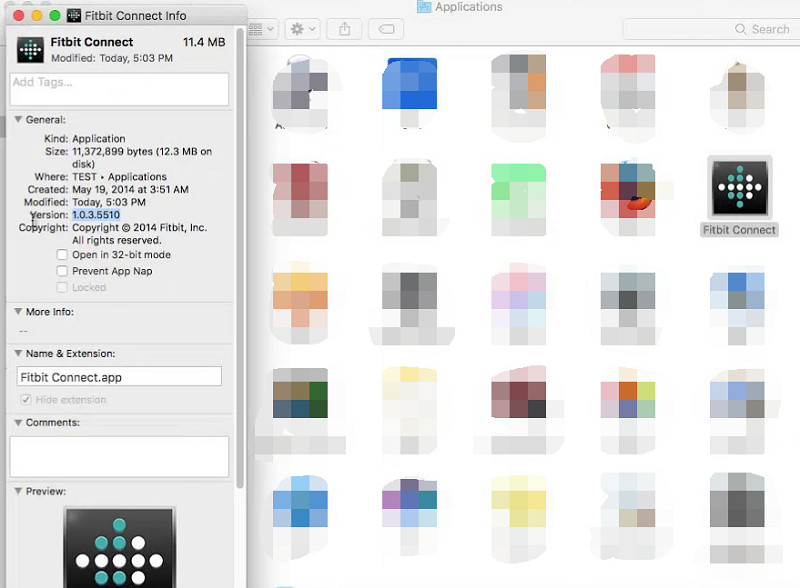
Deel 3. Hoe Fitbit Mac volledig te verwijderen?
Sommige gebruikers hebben gemeld dat het handmatig verwijderen van programma's op Mac lang duurt en moeilijk uit te voeren is voor beginnende gebruikers. Als je hetzelfde gevoel ervaart, is het beste antwoord om een professionele verwijderingssoftware te gebruiken om Fitbit Mac te verwijderen. Een voorbeeld is de PowerMyMac app. Deze software heeft een verwijderfunctie die u helpt bij het verwijderen van ongewenste apps van uw apparaat. Volg deze eenvoudige stappen om te weten hoe u het verwijderprogramma van PowerMyMac moet gebruiken:
- Sluit de Fitbit-software af, evenals alle andere programma's die momenteel actief zijn op uw Mac.
- U moet PowerMyMac eerst downloaden en installeren voordat u het kunt gebruiken.
- Om Fitbit Mac te verwijderen, voer je een scan uit nadat je op de App Uninstaller-tool hebt geklikt. Geef voldoende tijd om de scanprocedure te voltooien. Scan alle programma's opnieuw als dit echt nodig is.
- Na het scannen van alle geïnstalleerde apps op Mac, verschijnt een lijst met programma's aan de rechterkant. Om het snel te vinden, typt u de naam van de Fitbit-toepassing of andere ongewenste software in het zoekvak. Wanneer u een toepassing kiest, verschijnen de bijbehorende documenten en bestanden aan de rechterkant.
- Selecteer alle bestanden die u wilt verwijderen. Om de verwijdering af te ronden, controleert u alles nogmaals en selecteert u vervolgens Opschonen in de vervolgkeuzelijst. Wacht tot het pop-upvenster 'Opschonen voltooid' verschijnt. Start je Mac opnieuw op om het verwijderingsproces van Fitbit te voltooien.

Deel 4. Conclusie
Dit artikel bevatte gedetailleerde instructies voor het verwijderen van Fitbit Mac. U kunt de app op twee verschillende manieren handmatig of automatisch verwijderen. Het handmatig doorzoeken van de systeemmappen naar programmaresten vergt enige moeite en kennis. Het is ook moeilijker voor nieuwe gebruikers om te presteren. Als alternatief kan een andere methode worden gebruikt om de taak echt uit te voeren. Mac-nieuwkomers moeten een betrouwbaar verwijderprogramma gebruiken (zoals PowerMyMac's App Uninstaller) om hen te helpen bij het verwijderen van Fitbit of een ongewenste app.
Als je erop staat om alleen Fitbit Mac-resten te verwijderen, ga dan voorzichtig te werk om te voorkomen dat je per ongeluk andere apps of systeembestanden verwijdert. Aangezien het fouten kan veroorzaken met de app of het apparaat zelf, moet men echt voorzichtig zijn met wat ze hebben verwijderd en wat ze hebben gemarkeerd om te worden verwijderd. Desalniettemin kan een van de twee methoden nog steeds worden gebruikt om Fitbit volledig te verwijderen als u elke stap van de handleiding volgt.



